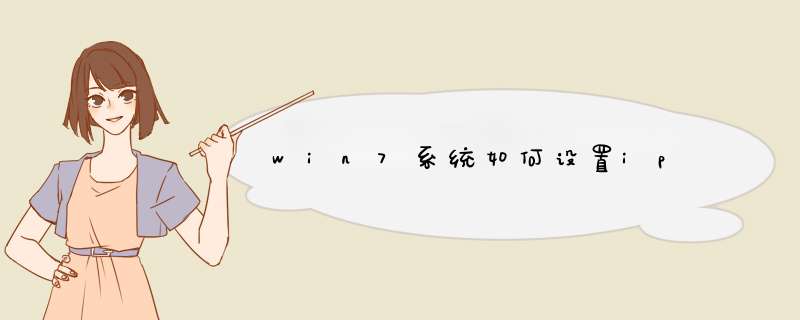
工具\材料
方法如下
1、首先打开电脑,点击右下角网络的图标,在里面找到“大阿奎i网络和共享中心”选项。
2、接着点击“更改适配器设置”选项。
3、进入页面找到“本地连接”选项,单击鼠标右键。
4、接着按照下图中提示依次点击。
5、点击右下角的“属性”选项。
6、最后可以看到本机的ip。
1、右击“网上邻居”点击属性打开XP电脑上 网上邻居的 属性
打开XP电脑上 网上邻居的 属性
2、右击“本地连接”—>点击“属性”
打开打开XP电脑上 本地连接 属性
打开打开XP电脑上 本地连接 属性
3、双击“Internet协议(TCP/IP)”
双击“Internet协议(TCP/IP)”
双击“Internet协议(TCP/IP)”
4、选择“自动获得IP地址”和“自动获得DNS服务器地址”,点击“确定”
XP电脑动态IP地址设置
XP电脑动态IP地址设置
二、Windows 7动态IP设置
1、右击”网络”选择”属性”.
打开Win7电脑上 网络 属性
打开Win7电脑上 网络 属性
2、点击“更改适配器设置”
Win7电脑上点击“更改适配器设置”
Win7电脑上点击“更改适配器设置”
3、右击”本地连接”选择”属性”
Win7电脑上打开 本地连接 属性
Win7电脑上打开 本地连接 属性
4、选择”Internet协议版本4(TCP/IPv4)”,并点击”属性”。
选择”Internet协议版本4(TCP/IPv4)”,并点击”属性”
选择”Internet协议版本4(TCP/IPv4)”,并点击”属性”
5、选择“自动获得IP地址”和“自动获得DNS服务器地址”,点击“确定”。
Win7电脑设置动态IP
Win7电脑设置动态IP
三、Windows 8动态IP设置
1、鼠标滑动栋桌面右下角,会出现如下图所示的界面,然后点击“设置”选项
打开Win8电脑上的 设置
打开Win8电脑上的 设置
2、在设置界面,点击“控制面板”选项
打开Win8电脑上的 控制面板 选项
打开Win8电脑上的 控制面板 选项
3、选择“网络和Internet”选项
打开Win8电脑上的 网络和Internet 选项
打开Win8电脑上的 网络和Internet 选项
4、点击“网络和共享中心”
打开Win8电脑上的 网络和共享中心 选项
打开Win8电脑上的 网络和共享中心 选项
5、点击“更改适配器设置”
打开Win8电脑上的 更改适配器设置 选项
打开Win8电脑上的 更改适配器设置 选项
6、右击“以太网”选择“属性”
打开Win8电脑上的 以太网 属性
打开Win8电脑上的 以太网 属性
7、选择“Internet协议版本4(TCP/IPv4)”点击“属性”(或者双击“Internet协议版本4(TCP/IPv4)”)。
选择“Internet协议版本4(TCP/IPv4)”
选择“Internet协议版本4(TCP/IPv4)”
8、选择“自动获得IP地址”和“自动获得DNS服务器地址”,点击“确定”。
欢迎分享,转载请注明来源:内存溢出

 微信扫一扫
微信扫一扫
 支付宝扫一扫
支付宝扫一扫
评论列表(0条)